Publicado el 13 de Octubre del 2020
1.257 visualizaciones desde el 13 de Octubre del 2020
2,0 MB
77 paginas
Creado hace 6a (11/01/2018)
MANUAL DE WORD 2016 |
Instituto Electoral y de Participación
Ciudadana de Tabasco
MANUAL DE WORD 2016
Nivel Intermedio
Contenido
OBJETIVO ............................................................................................................................................. 4
INTRODUCCIÓN ................................................................................................................................... 5
MANEJO DE PLANTILLAS ..................................................................................................................... 6
Creación de plantillas y uso de plantillas prediseñadas de Word 2016 .......................................... 7
Creación de documentos basados en plantillas .............................................................................. 8
Modificar una plantilla .................................................................................................................. 10
Anclar una plantilla ....................................................................................................................... 10
Ejercicio ......................................................................................................................................... 11
COMBINACIÓN DE CORRESPONDENCIA ........................................................................................... 12
Crear correspondencia combinada ............................................................................................... 12
Insertar campos de combinación de correspondencia ................................................................. 19
Agregar un Bloque de direcciones ................................................................................................ 20
Agregar una Línea de saludo ......................................................................................................... 21
Agregar campos de combinación individuales .............................................................................. 23
Usar los campos de combinación de correspondencia avanzada ................................................. 25
Agregar fecha u hora ..................................................................................................................... 25
Establecer las reglas para una combinación de correspondencia ................................................ 26
Usar reglas ..................................................................................................................................... 26
Usar la combinación de correspondencia para personalizar las letras de correo masivo ............ 33
Editar lista de destinatarios ........................................................................................................... 36
Comprobar los nombres de campo de combinación .................................................................... 40
Campos de combinación de correspondencia de formato ........................................................... 41
Reutilizar el documento de combinación de correspondencia..................................................... 43
Editar la lista de distribución de correo ........................................................................................ 48
Aplicar formato a los campos de combinación de correspondencia ............................................ 52
CREACIÓN DE FORMULARIOS ........................................................................................................... 56
Crear un formulario ....................................................................................................................... 56
Empezar con un documento en blanco ........................................................................................ 58
Insertar un control de texto donde los usuarios puedan escribir ................................................. 59
Insertar un control de imagen ....................................................................................................... 59
Insertar un control de bloque de creación .................................................................................... 60
Insertar un cuadro combinado o una lista desplegable ................................................................ 61
Insertar una casilla ........................................................................................................................ 62
CONTROL DE CAMBIOS ..................................................................................................................... 65
Activar o desactivar el control de cambios ................................................................................... 65
Mostrar los cambios (revisiones) de un documento .................................................................... 65
Mantener activado el control de cambios .................................................................................... 67
Quitar marcas de revisión ............................................................................................................. 68
Ver comentarios ............................................................................................................................ 69
Eliminar un solo comentario ......................................................................................................... 69
CREACIÓN DE GRÁFICOS .................................................................................................................. 70
Insertar un gráfico ......................................................................................................................... 71
MARCADORES ................................................................................................................................... 74
Agregar un marcador .................................................................................................................... 74
Cambiar un marcador.................................................................................................................... 75
Ir a un marcador específico ........................................................................................................... 76
Eliminar un marcador .................................................................................................................... 76
OBJETIVO
OBJETIVO
Este curso está dirigido al personal del Instituto Electoral y de Participación
Ciudadana de Tabasco, Vocales y Consejeros Electorales, o cualquier personal
que tenga la necesidad de crear documentos de gran volumen que contengan
formatos personalizados.
Al término del curso el participante mejorará sus habilidades para crear
documentos con una mínima inversión de tiempo y esfuerzo, facilitando el
trabajo con documentos de gran volumen, ya que contiene los procedimientos
que disminuirán en gran medida el tiempo y el trabajo invertido anteriormente
para su realización, utilizando la experiencia previa del participante.
Es importante tener conocimientos previos básicos de Word, ya que este curso
parte de un nivel básico a intermedio.
INTRODUCCIÓN
INTRODUCCIÓN
El curso está compuesto de varias secciones, algunas de las herramientas que
se aprenderán en el desarrollo del curso son las siguientes:
♦ Uso de Plantillas: Es un documento con un formato definido para
documentos que se crean frecuentemente.
♦ Cartas modelo, sobres y etiquetas postales: Se combinan grandes cantidades
de información. Un documento principal con una fuente de datos sin
necesidad de hacer, por ejemplo, carta por carta o invitación por invitación.
♦ Creación de Formularios: Es un documento con espacios o campos para
llenar en pantalla, a través del cual se podrá insertar sólo la información en el
formato requerido sin riesgo de ser modificado. Además, podrá agregar
mensajes de ayuda para su correcto llenado.
♦ Marcadores: Son muy útiles para localizar un elemento rápidamente en el
documento.
PLANTILLAS
MANEJO DE PLANTILLAS
Word 2016 está diseñado para ayudarle a crear documentos de calidad
profesional, y también puede ayudarle a organizar y escribir documentos de
forma más eficaz.
Cuando crea un documento en Word, puede elegir entre empezar con un
documento en blanco o dejar que una plantilla realice automáticamente la
mayor parte del trabajo.
Una plantilla es un documento con un formato definido para documentos que
se crean frecuentemente. En muchas ocasiones, resulta más sencillo crear un
documento a partir de una plantilla que empezar con una página en blanco.
Las plantillas de Word están listas para su uso, con temas y estilos
predefinidos. Todo lo que tiene que hacer es agregar contenido.
La importancia de la plantilla radica en que al usar una plantilla ya creada o
definida por el usuario se ahorrará la tarea de crear varias veces contenidos
básicos e información de diseño para sus documentos con características
similares. Y dado que Office guarda los cambios en el documento nuevo y no
en la plantilla, podrá usar dicha plantilla para un número ilimitado de
documentos, presentaciones y hojas de cálculo.
Si tiene la costumbre de abrir ciertos documentos, presentaciones u hojas de
cálculo a menudo, de cambiar las partes que hay que actualizar y de volver a
guardar el archivo con un nuevo nombre, tenga en cuenta la posibilidad de
guardar el documento como una plantilla. De este modo, tendría un
documento maestro claro y actualizado a partir del cual poder trabajar.
PLANTILLAS
Creación de plantillas y uso de plantillas prediseñadas
 Crear cuenta
Crear cuenta
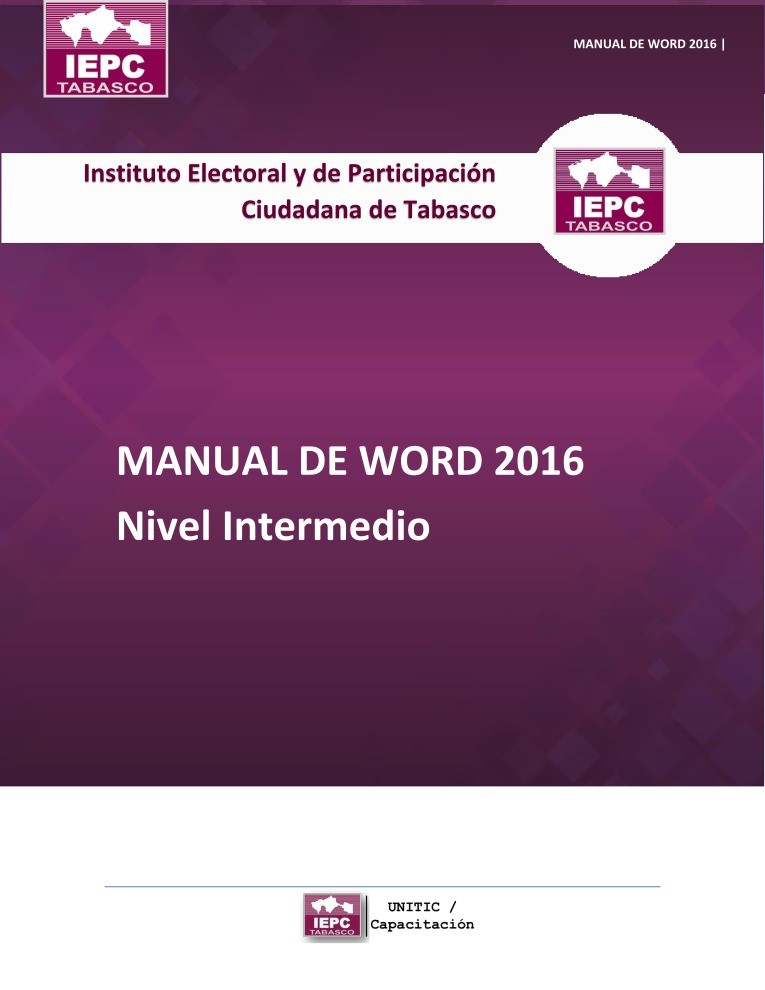

Comentarios de: Manual de Word 2016 - Nivel intermedio (0)
No hay comentarios